实验一熟悉VisualStudio开发环境
天津理工大学C#试验一
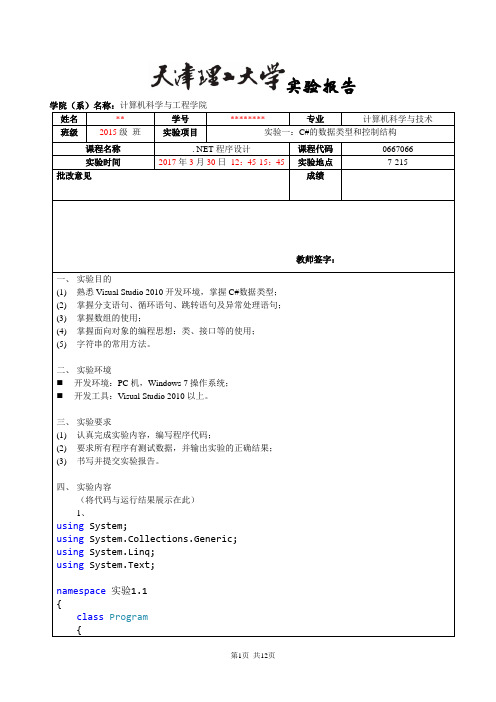
实验报告static void Main(string[] args){Console.WriteLine("第̨²一°?个?C#程¨¬序¨°!ê?!ê?");Console.ReadLine();}}}2、using System;using System.Collections.Generic;using System.Linq;using System.Text;namespace实验1.2{class Program{static void Main(string[] args){int a = 345;float b = 15.3f;bool c = true;char d = 't';string e = "12345";Console.WriteLine("int a = " + a);Console.WriteLine("float b = " + b);Console.WriteLine("bool c = " + c);Console.WriteLine("char d = " + d);Console.WriteLine("string e = " + e);//转Áa换?Console.WriteLine("\n类¤¨¤型¨ª转Áa换?\n");Console.WriteLine("\n整?型¨ª转Áa化¡¥为a长¡è整?型¨ª:êo\n");long l = a;Console.WriteLine("long l = a = " + l);3、using System;using System.Collections.Generic;using System.Linq;using System.Text;namespace实º¦Ì验¨¦1._3{class Program{public static void swamp(ref int x,ref int y) {int temp = x;x = y;y = temp;4、using System;using System.Collections.Generic; using System.Linq;using System.Text;namespace实º¦Ì验¨¦1._4{class MainClass{public interface Body{float area();}class Cube : Body{public Cube(float x1) {a = x1;}public float a;void setA(float x){a = x;}public float area()return 6 * a * a;}}class Ball : Body{public Ball(float r1){r = r1;}float r;void setR(int r1){r = r1;}public float area(){return (float)(4 * 3.14 * r * r);}}public static float getArea(Body b){return b.area();}static void Main(string[] args){Cube c1 = new Cube(2);Ball b1 = new Ball(3);Console.WriteLine("Cube.area = " + getArea(c1));Console.WriteLine("Ball.area = " + getArea(b1)); }}}6、using System;using System.Collections.Generic;using System.Linq;using System.Text;namespace实º¦Ì验¨¦1._6{class Program{static void Main(string[] args){//Containsstring s = "葫¨´芦?娃ªT,ê?葫¨´芦?娃ªT,ê?一°?根¨´藤¬¨´上¦?七?朵?花¡§";bool b = s.Contains("葫¨´芦?娃ªT");Console.WriteLine(b);bool c = s.Contains("");//空?字Á?符¤?串ä?也°2返¤¦Ì回?TrueConsole.WriteLine(c);bool d = s.Contains("哪?吒?");Console.WriteLine(d);//Splitstring data = "2017-4-16";string[] t = data.Split('-');foreach(string str in t)Console.WriteLine(str);//joinstring time = string.Join("/",t);Console.WriteLine(time);string s1 = "猴?哥?,";string s2 = "你?真?了¢?不?得Ì?";Console.WriteLine(string.Concat(s1, s1, s2));//IndexOfConsole.WriteLine(data.IndexOf("4"));//Copy见?牛¡ê羊¨°";string d4 = string.Copy(s3);Console.WriteLine(d4);//Clonestring s4 = "猴?哥?,ê?猴?哥?,ê?你?真?了¢?不?得Ì?";object s5 = s4.Clone();Console.WriteLine(s5.ToString());}}}五、心得体会自从上了大学也学了几门计算机语言了,感觉基础操作大同小异。
实验一熟悉Visual Studio 2010开发环境 9.11

《基于.NET的Web应用程序设计》
实验报告
实验名称:熟悉Visual Studio 2010 开发环境
系部:计科系
专业:计应用
班级:计应用133
学号:
姓名:
实验时间:2014.9.11
指导教师:谢生风
一、实验目的
1. 熟悉的运行环境
2. 掌握Visual Studio 2010开发环境的使用方法
二、实验环境
操作系统:Windows XP
开发工具:Visual Studio 2010
三、实验内容
利用Visual Studio 2010 开发环境创建一个简单的应用程序,在Visual Studio 2010开发环境中新建一个网站并运行。
四、实验过程
1. 在Visual Studio 2010开发环境的菜单栏中选择“文件”→“新建”→“网站”命令。
2.出现“新建网站”对话框,从中选择相应的网站项目,这里选择 空网站。
然后右键添加一个“Web窗体”,添加控件并设置属性,并编写后台代码。
3. 创建好网站项目后,选择“调试”→“启动调试”菜单命令,即可将其运行,并可查看自己创建的第一个网站应用程序。
4.为了程序员开发的方便,当程序出现问题时,我们可以调试该程序,在Web窗体上右击,从弹出的快捷菜单中选择“查看代码”命令。
5.选中“调试”菜单,从中选择“逐语句”或者“逐过程”命令来调试该WEB应用程序。
五、实验结论
六、实验总结
熟悉 的运行环境和掌握Visual Studio 2010开发环境的使用方法。
Visual Studio 集成开发环境的了解与熟悉

电子信息工程学系实验报告 ——适用于计算机课程
课程名称: 《WEB 系统与技术(基于.net )》
实验项目名称:Visual 集成开发环境的了解与熟悉 实验时间:
班级:计算机 姓名: 学号:
实 验 目 的:
(1)掌握IIS 的配制(虚拟目录的创建)
(2)了解VS 集成开发环境
(3)掌握如何创建WEB 页和添加已有项
(4)了解程序调试的一般方法
实 验 环 境: (应填写所用的计算机配置及操作系统环境等)
计算机配制:iis 和Visual Studio 2005
操作系统:winXP
实 验 内 容 及 过 程:
(1)IIS 的配制过程
下载iis 安装
(2)新建一个WEB应用项目过程实验过程截图如下:
Default.aspx页面结果:
(3)WEB的调试过程
运行结果:
实验结果及分析:
实验中通过界面的设计和代码的添加很好的实现了用户爱好的选择提交的功能,在实验的过程中,代码的添加使得每一个按钮或者文本具有了效果,很好的实现了界面的作用,更好的完善了用户的需求。
实验心得:
通过本次实验让我明白了iis和vs2005工具的使用,同时也使我明白了怎样正确的安装和运行,并且在实验的过程中也知道了每一个按钮的代码的添加都要认真仔细,只有在保证程序添加的完整和正确,才能够更好的完成实验的要求,在理解好程序的基础上更好的做好网页。
附录:。
实验01B 熟悉Visual C软件开发环境
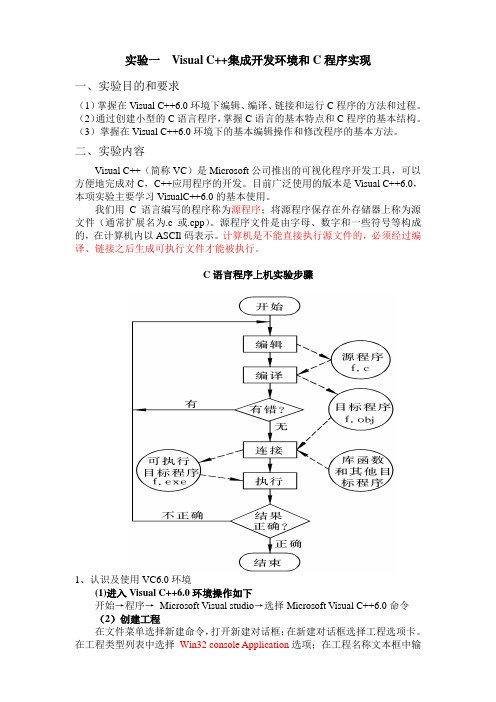
实验一Visual C++集成开发环境和C程序实现一、实验目的和要求(1)掌握在Visual C++6.0环境下编辑、编译、链接和运行C程序的方法和过程。
(2)通过创建小型的C语言程序,掌握C语言的基本特点和C程序的基本结构。
(3)掌握在Visual C++6.0环境下的基本编辑操作和修改程序的基本方法。
二、实验内容Visual C++(简称VC)是Microsoft公司推出的可视化程序开发工具,可以方便地完成对C,C++应用程序的开发。
目前广泛使用的版本是Visual C++6.0,本项实验主要学习VisualC++6.0的基本使用。
我们用C语言编写的程序称为源程序;将源程序保存在外存储器上称为源文件(通常扩展名为.c或.cpp)。
源程序文件是由字母、数字和一些符号等构成的,在计算机内以ASCIl码表示。
计算机是不能直接执行源文件的,必须经过编译、链接之后生成可执行文件才能被执行。
C语言程序上机实验步骤1、认识及使用VC6.0环境(1)进入Visual C++6.0环境操作如下开始→程序→Microsoft Visual studio→选择Microsoft Visual C++6.0命令(2)创建工程在文件菜单选择新建命令,打开新建对话框;在新建对话框选择工程选项卡。
在工程类型列表中选择Win32 console Application选项;在工程名称文本框中输入工程名(LAB01);点击位置按钮选择确定工程位置(D:\LAB01),点击确定按钮。
在创建控制台工程类型对话框中选择“一个空的工程”,点击完成按钮,在新建工程信息对话框中单击确定按钮。
(3)编写源程序在工作区窗口中选择工程名;在文件菜单中选择新建命令。
在新建对话框中选择文件选项卡。
在文件列表中C++ Source file.在文件名称文本框中输入文件名(ex101.c, 如不输入扩展名.c, 则默认该文件的扩展名为cpp),点击确定按钮完成C程序源文件的创建。
Visual C++实验报告
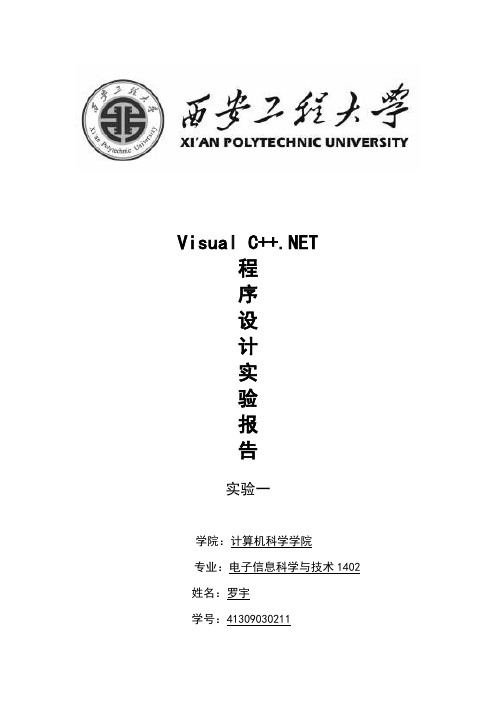
为项目添加自定义的类是常用的编程,选择“项目” “添加类”命令即可打开“添加类”对话框,一般添加的是C++类或MFC类选择“C++类”,则弹出“一般C++类向导”对话框,在“类名”文本框中输入“CMyPoint”。
(4)为类添加成员
打开类视图,右键单击CMyPoint类,从弹出的快捷菜单中选择“添加” “添加变量”命令即打开“添加成员变量向导”对话框,在其中可添加类的数据成员,设置相关参数,添加整形变量m_x和m_y。选择“添加” “添加函数”命令即打开函数向导对话框,即可设置函数的返回值、函数名、函数访问属性和参数,可以通过单击“添加”按钮添加多个参数,添加GetX和GetY函数获得m_x和m_y,在函数体中添加“returnm_x;”和“returnm_y;”。
(2)编辑菜单
选择“视图” “资源视图”命令,打开资源视图,双击Menu中的IDR_MAINFRAME即打开菜单资源,其他资源使用类似操作。添加Test菜单,右键单击Test菜单,在属性中设置ID为ID_TEST。可以为其创建消息映射,右键单击Test,从弹出的快捷菜单中选择“添加事件处理程序”命令,在出现的对话框中的“消息类型”列表框中选择COMMAND消息,在“类列表”列表框中选择CBasicView类,单击“添加编辑”按钮即完成。
编写消息映射函数:打开“类视图”,单击CBasicView类,在类视图窗格下方显示CBasicView类成员,双击OnLButtonDown,此时光标自动定位到OnLButtonDown函数定义处,添加“MessageBox(_T(“TestLButtonDown”));”。
②菜单消息映射:打开CBasicView类(或其他类)属性窗口中的消息子窗口,选择需要被映射的菜单ID,可以添加COMMAND或UPDATE_COMMAND消息处理函数第(2)步中已经创建了ID_TEST的COMMAND消息,添加如下代码:
实验一 熟悉Visual Studio 程序调试方法

实验一熟悉Visual Studio 程序调试方法一、实验目的(1) 熟悉Visual Studio 开发环境;(2) 掌握在Visual Studio 开发环境调试程序的方法。
二、实验内容(1) 创建三个项目,项目类型分别为:Win32 Console Application、Win32 Application 和MFC AppWizard(exe),分别编译运行各个程序,观察各种项目类型程序的特点。
(2) 创建一个Win32 Console Application 类型的项目,输入下面的代码,按照要求对代码进行调试。
说明:下面的程序求100~1000 以内的水仙花数,所谓水仙花数就是一个三位的整数,其个位数字、十位数字和百位数字的立方和等于该数本身的值,则这个数称为水仙花数。
#include "iostream.h"#include "math.h"void narcissus(); // 求水仙花数void main(){narcissus();}void narcissus(){int x1; // 百位数字int x20; // 十位数字+个位数字int x2; // 十位数字int x3; // 个位数字3int count = 0; // 找到的水仙花数的总数for(int x=100; x<1000; x++){x1 = x/100;x20 = x%100;x2 = x20/10;x3 = x20%10;if(x1*x1*x1+x2*x2*x2+x3*x3*x3 == x){count++;cout<<"One narcissus number found:"<<x<<endl;}}cout<<"The total number of narcissus numbers is:"<<count<<endl;}调试要求:在程序代码的main 函数中设置断点,启动程序执行到断点处停止;在函数narcissus 调用处进入函数内部,跟踪函数执行的过程;单步执行程序,观察各个变量值的变化情况;单步执行若干步后,跳出函数体,回到main 函数。
实验一 Visual C++6.0编程环境的熟悉
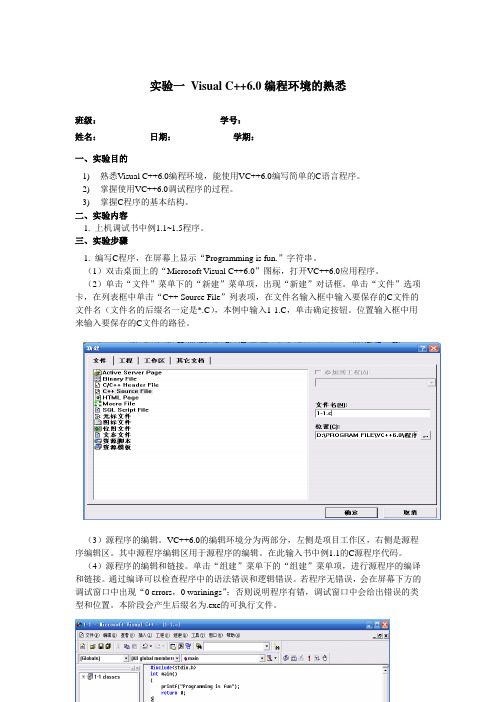
实验一Visual C++6.0编程环境的熟悉班级:学号:姓名:日期:学期:一、实验目的1)熟悉Visual C++6.0编程环境,能使用VC++6.0编写简单的C语言程序。
2)掌握使用VC++6.0调试程序的过程。
3)掌握C程序的基本结构。
二、实验内容1. 上机调试书中例1.1~1.5程序。
三、实验步骤1. 编写C程序,在屏幕上显示“Programming is fun.”字符串。
(1)双击桌面上的“Microsoft Visual C++6.0”图标,打开VC++6.0应用程序。
(2)单击“文件”菜单下的“新建”菜单项,出现“新建”对话框。
单击“文件”选项卡,在列表框中单击“C++ Source File”列表项,在文件名输入框中输入要保存的C文件的文件名(文件名的后缀名一定是*.C),本例中输入1-1.C,单击确定按钮。
位置输入框中用来输入要保存的C文件的路径。
(3)源程序的编辑。
VC++6.0的编辑环境分为两部分,左侧是项目工作区,右侧是源程序编辑区。
其中源程序编辑区用于源程序的编辑。
在此输入书中例1.1的C源程序代码。
(4)源程序的编辑和链接。
单击“组建”菜单下的“组建”菜单项,进行源程序的编译和链接。
通过编译可以检查程序中的语法错误和逻辑错误。
若程序无错误,会在屏幕下方的调试窗口中出现“0 errors,0 warinings”;否则说明程序有错,调试窗口中会给出错误的类型和位置。
本阶段会产生后缀名为.exe的可执行文件。
(5)程序的运行。
单击“组建”菜单下的“执行[1-1.exe]”菜单项,执行1-1.exe可执行文件,会看到程序执行的结果。
2. 编写一个程序,计算两个整数2和3求和的结果。
源程序详见书中例1.23. 编写一个C程序,计算一个数的正弦值。
源程序详见书中例1.34. 由键盘输入两个数,输出其中的较大数。
源程序详见书中例1.45. 求累加和的C程序。
源程序详见例1.5四、程序运行结果及分析。
实验一 VS2010开发环境及C#基本编程
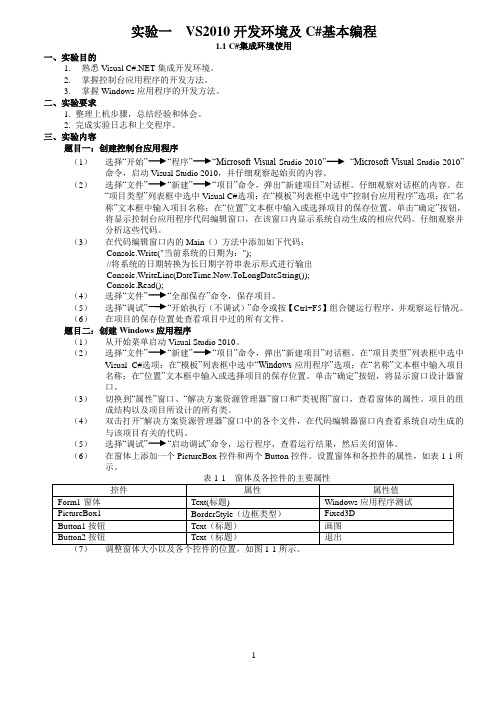
实验一VS2010开发环境及C#基本编程1.1 C#集成环境使用一、实验目的1.熟悉Visual C#.NET集成开发环境。
2.掌握控制台应用程序的开发方法。
3.掌握Windows应用程序的开发方法。
二、实验要求1. 整理上机步骤,总结经验和体会。
2. 完成实验日志和上交程序。
三、实验内容题目一:创建控制台应用程序(1)选择“开始”“程序”“Microsoft Visual Studio 2010”“Microsoft Visual Studio 2010”命令,启动Visual Studio 2010,并仔细观察起始页的内容。
(2)选择“文件”“新建”“项目”命令,弹出“新建项目”对话框。
仔细观察对话框的内容。
在“项目类型”列表框中选中Visual C#选项;在“模板”列表框中选中“控制台应用程序”选项;在“名称”文本框中输入项目名称;在“位置”文本框中输入或选择项目的保存位置。
单击“确定”按钮,将显示控制台应用程序代码编辑窗口,在该窗口内显示系统自动生成的相应代码。
仔细观察并分析这些代码。
(3)在代码编辑窗口内的Main()方法中添加如下代码:Console.Write("当前系统的日期为:");//将系统的日期转换为长日期字符串表示形式进行输出Console.WriteLine(DateTime.Now.ToLongDateString());Console.Read();(4)选择“文件”“全部保存”命令,保存项目。
(5)选择“调试”“开始执行(不调试)”命令或按【Ctrl+F5】组合键运行程序,并观察运行情况。
(6)在项目的保存位置处查看项目中过的所有文件。
题目二:创建Windows应用程序(1)从开始菜单启动Visual Studio 2010。
(2)选择“文件”“新建”“项目”命令,弹出“新建项目”对话框。
在“项目类型”列表框中选中Visual C#选项;在“模板”列表框中选中“Windows应用程序”选项;在“名称”文本框中输入项目名称;在“位置”文本框中输入或选择项目的保存位置。
- 1、下载文档前请自行甄别文档内容的完整性,平台不提供额外的编辑、内容补充、找答案等附加服务。
- 2、"仅部分预览"的文档,不可在线预览部分如存在完整性等问题,可反馈申请退款(可完整预览的文档不适用该条件!)。
- 3、如文档侵犯您的权益,请联系客服反馈,我们会尽快为您处理(人工客服工作时间:9:00-18:30)。
4.学习完整的C++程序开发过程。
实验要求
1.完善、编写程序,并调试程序。要给出邪恶是数据和实验结果;
2.整理上机步骤,总结经验和体会;
3.完成实验报告和上交程序。
实验内容
1.编写重载函数area()和perime(),分别计算圆、长方形、正方形的面积和周长,并在主函数中测试;
cout<<"input length and width"<<endl;
cin>>len>>wid;
Rectangle r(len,wid);
cout<<"rectangle area="<<r.area()<<endl;
system("pause");
break;}
case's':
{double len;
system("pause");
}
运行结果:
实验中遇到的问题和解决办法
1.经常出现运行成功不了,编辑程序时出现问题,少“;”,通过认真检查程序改正;
2.出现得不到问题正确的答案,通过重新检查程序,重新编辑程序改正;
心得体会
C++程序编辑任务多,苦重,更多需要耐心和认真,一点的错误都使程序无法进行下一步,无法运行,得出自己想要的结果。
break;
}
getchar();
return 0;
}
运行结果:
3.#include"iostream"
using namespace std;
class Complex
{
private:
float Real,Image;
public:
Complex(float r,float i)
{Real=r;Image=i;}
switch(shape)
{
case 'c':
{double r;
cout<<"input radius"<<endl;
cin>>r;
Circle rl(r);
cout<<"circle area="<<rl.area()<<endl;
system("pause");
break;}
case'r':
{double len,wid;
主要仪器设备
台式或笔记本电脑
实验记录(1,3,4写出代码及运行结果,2补全代码并写出运行结果)
1.#include"iostream"
#include<cmath>
using namespace std;
#define pi 3.141592
double Area(double R);
double Area(double a,double b);
cout<<"请输入长方形的边长:"<<endl;
cin>>m>>n;
cout<<"长方形的面积为:"<<Area(m,n)<<" "<<"长方形的周长为:"<<Perim(m,n)<<endl;
cout<<"请输入正方形的边长:"<<endl;
cin>>m;
cout<<"正方形的面积为:"<<Area(m,m)<<" "<<"正方形的周长为:"<<Perim(m,m)<<endl;
float Diagonal()
{return sqrt((top - bottom) * (top - bottom) + (left - right) * (left- right));}
void Show(Rectangle rec)
{cout << rec.Diagonal()<<endl;}
Complex(Complex &c)
{Real=c.Real;Image=c.Image;}
Complex()
{Real=0;Image=0;}
void Display()
{
cout<<Real<<"+"<<Image<<"i"<<'\n';
}
};
void main()
{
Complex c1(20,40),c2,c3(c1);
c1.Display();
c2.Display();
c3.Display();
system("pause");
}
运行结果:
4.#include <iostream>
#include <math.h>
using namespace std;
class Rectangle
{public:
Rectangle(float l, float t, float r, float b) :left(l), top(t), right(r), bottom(b) {}
2.完善程序,并上机运行;
3.定义一个复数类Complex,复数的实部Real与虚部Image定义为私有数据成员。用复数类定义复数对象c1、c2、c3,用默认构造函数将c1初始化为c1=20+40i,将c2初始化为c2=0+0i,用拷贝函数将c3初始化为c3=20+40i。用公有成员函数Display()显示复数c1、c2和c3的内容;
{
double p;p=2*pi*R;return p;
}
double Perim(double a,double b)
{
double p;p=2*(a+b);return p;
}
运行结果:
2.#include<iostream>
using namespace std;
class Rectangle
{public:
Rectangle(double l,double w):len(l),wid(w){}
double area()
{
double area;area=len*wid;return area;
}
private:
double len,wid;
};
class Square
{public:
Square(double l):len(l){}
system("pause");
return 0;}
double Area(double R)
{
double s;s=pi*R*R;return s;
}
double Area(double a,double b)
{
double s;s=a*b;return s;
}
double Perim(double R)
double area()
{
double area;area=len*len;return area;
}
private:
double len;
};
class Circle
{public:
Circle(double r):radius(r){}
double area()
{
double area;area=3.14*radius*radius;return area;
double Perim(double R);
double Perim(double a,double b);
int main()
{double r;
double m;
double n;
cout<<"请输入圆的半径:"<<endl;
cin>>r;
cout<<"圆的面积为:"<<Area(r)<<" "<<"圆的周长为:"<<Perim(r)<<endl;
本科实验报告
课程名称:C++面向对象程序设计
实验项目:
实验地点:明向校区
专业班级:软件1419学号:2014006061
学生姓名:刘国鑫
指导教师:王丽娟
2015年5月10日
实验名称
实验一熟悉Visual Studio开发环境
实验目的
1.了解和使用Visual Studio集成开发环境;
2.熟悉Visual Studio环境的基本命令和功能键;
}
private:
double radius;
};
int main()
{cout<<"Input shape:"<<endl;
cout<<"if circle input c,if rectangle input r,if square input s"<<endl;
char shape;
